
Data Extraction Kit for Outlook werd ontworpen als een massamarkt hulpmiddel en, daarom, werd gemaakt zo eenvoudig en toegankelijk mogelijk. Dit Outlook PST conversie-tool is voorzien van een handige gebruikersinterface die enkele minuten om te wennen aan neemt en stelt gebruikers in staat om alle benodigde acties uit te voeren van de zelfde programmavenster. De interface Data Extraction Kit for Outlook bestaat uit een aantal belangrijke gebieden, allemaal zullen in detail worden beschreven.
Om te beginnen met het programma, downloaden en installeren de laatste versie van Data Extraction Kit for Outlook tool van de officiële site. De download moet niet te lang duren en je zal geen extra onderdelen nodig hebt, zoals een raamwerk, bibliotheek of hulpprogramma. Gewoon downloaden van het installatiebestand, voltooien van de standaard installatieprocedure en start het programma.
De interface Data Extraction Kit for Outlook is verdeeld in drie verschillende secties:
- Een bovenste rij van mode / bronkeuzetoetsen - deze knoppen kunt u gegevens rechtstreeks uit te voeren Outlook, een standalone PST bestand op uw harde schijf of netwerk, of het genereren van een rapport over de inhoud van een Outlook profiel / PST bestand.
- Een data-export opties deelvenster aan de linkerzijde - dit gebied bestaat uit gegevensverwerking opties blok, output formaat selectors en post filters.
- Een groot LOG en de rapportage aan de rechterzijde - dit gebied is afhankelijk van waar u de gegevens wilt importeren, klikt u op "Outlook"Of"PST file"Bovenaan het programmascherm. Het programma zal eerst verschijnt een standaard dialoogvenster systeem waarin u wordt gevraagd naar een lege map met de uitgepakte items worden opgeslagen om uit te kiezen, en dan nog één gevraagd voor de bron Outlook mailbox of PST bestand op de harde schijf. Eenmaal gedaan, het programma zal de gegevens op te halen met behulp van de standaard instellingen en filters.
Als u de gegevens wilt conversieproces aanpassen, gebruik het paneel instellingen van de linkerkant van het programmavenster:
OPTIES
Verwerking
- Export MSG files as RFC 822 plain text format – schakel deze optie om ervoor te zorgen dat de berichten opgeslagen in de EML formaat voldoen aan de RFC 822 standaard
- Assign Outlook item creation date to the exported files – Schakel deze optie als u wilt ervoor zorgen dat uitgepakte bestanden hebben hun originele creatie data die verschillen van de datum van winning en op te slaan op uw harde schijf zijn.
- Export Outlook nested folders structure to the file system – deze optie inschakelt, zal ervoor zorgen dat de oorspronkelijke structuur van mailboxen, inclusief submappen, zal worden herschapen in de eerder geselecteerde doelmap.
- Werkwijze submappen van de geselecteerde map recursief – Schakel deze optie als u wilt niet alleen de geselecteerde map te exporteren, maar submappen ook. Het uitschakelen van deze optie zal het programma opdracht geven om alleen e-mails in deze map te exporteren, maar negeren submap.
Bestandsnaam
- Use Subject as a FileName for exported emails (optie verouderd)- Schakel deze optie in als u wilt dat berichtbestanden worden opgeslagen met dezelfde naam als hun onderwerpregel.
- Truncate Subject to (chars): – U kunt opgeven hoe lang de bestandsnaam voor het geëxporteerde e-mail zou. Met deze optie worden afgekapt als ze de lange bestandsnamen aan het bedrag van de tekens opgegeven in het veld naast het selectievakje.
- Rename file for emails with empty subjects to - Met deze optie kunt u een willekeurige bestandsnaam opgeven voor bestanden met berichten met lege vakgebieden.
- Replace disallowed characters in the FileName with - In tegenstelling tot onderwerp van het bericht velden, bestandsnamen kunnen bepaalde tekens niet bevatten. Data Extraction Kit voor Outlook kunt u een standaard karakter dat alle niet-ondersteunde die in bestandsnamen zal vervangen selecteren. Scheutje ("-") is de standaard één.
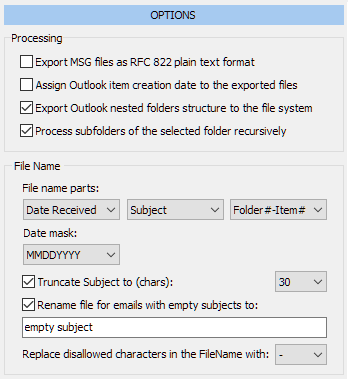
FORMAAT
Dit deel bevat een set van opties met betrekking tot conversie bestand. U kunt één bestandsformaat voor alle van toepassing zijnde objecten of specifieke output formaten voor bepaalde bestandstypen kiezen: e-mailberichten, agenda-items, taken, contacten, journaalposten, notities, etc.. U kunt er ook voor kiezen om alleen bijlagen te exporteren - in dit geval, het programma zal alleen bestandsbijlagen exporteren en negeer bericht lichamen. Het programma ondersteunt momenteel de volgende data formaten: MSG, RTF, TXT, EML, TNEF, HTML, MHT, VCF, VCS, ICS and PDF for emails.
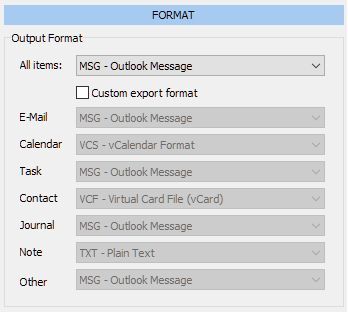
FILTERS
Data Extraction Kit for Outlook kunt u berichten op status gehechtheid filteren, datum en grootte. De volgende filtering zijn beschikbaar in het onderste gedeelte van het paneel exportopties:
- Filter attachments - U kunt deze optie instellen op "Export all emails", "Skip emails containing attachments"En"Skip emails without attachments".
- Filter by date - Met deze optie kunt u berichten gemaakt voor of na een bepaalde datum te selecteren. De datum kan worden geselecteerd met behulp van een kalender component op de juiste. Alternatief, u kunt controleren van de "Ignore items created"Doos om berichten uit te sluiten in het ingestelde bereik van de selectie.
- Filter by size - Deze optie kunt u bestanden groter dan de ingestelde grootte in megabytes overslaan.
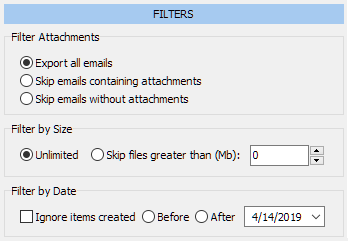
Exporteren Outlook-gegevensbestand
Zodra u de data export opties hebt geconfigureerd, u bent klaar om te beginnen met het extraheren van uw gegevens. Kies de brongegevens door ofwel te klikken op "Outlook"Of"PST file"Bovenaan de pagina, selecteert u de doelmap en de bron mailbox. Het proces zal onmiddellijk beginnen en de details zullen in het proces log gebied van het programmavenster worden getoond.
GENEREREN VAN EEN RAPPORT
Genereren van rapporten is een uniek kenmerk van het programma dat u toestaat om een volledige lijst van eigenschappen van een bepaald bereik van e-mailberichten maken, converteren naar een CSV file en onderzoeken ze in Microsoft Excel.
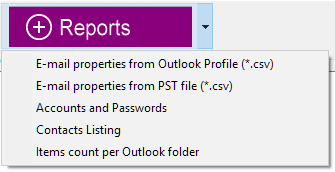
E-mail eigenschappen (E-mail forensische)
Als u een rapport wilt genereren, klik op de paarse "Reports"Bovenaan het programmascherm, selecteer vervolgens de noodzakelijke bron: een Outlook profile of op zichzelf staand PST bestand. Als u ervoor kiest een Outlook profileren als de bron, het programma zal vragen om de namen van de resulterende rapport bestand en de Outlook map zal gebruiken voor het genereren van het rapport. Als u koos voor de PST file optie, het programma zal je eerst vragen om de naam van de bron te specificeren PST bestand.
Data Extraction Kit for Outlook ondersteunt momenteel de volgende standaard bericht eigenschappen gebruikt in Outlook:
- ID - Unieke bericht identificatie
- Folder - De Outlook map waarin het bericht zich bevindt. Als het bericht niet in de hoofdmap, het volledige pad zal in worden gespecificeerd de "Inbox\Subfolder"Formaat.
- Importance – Standaard, Hoog, Laag
- Read – Waar / niet waar, geeft aan of het bericht is gelezen
- Reminder - Geeft aan of er een herinnering in verband met dit bericht, Waar / niet waar
- Attachments - Het nummer van de boodschap bijlagen
- Bestandsextensies(met) – de lijst met door komma's gescheiden bestandsnamen verbonden aan de specifieke e-mailbericht
- Sender Naam - Naam van de afzender, indien gespecificeerd
- Sender E-mail - E-mail adres van de afzender
- Sender - Een aaneengeschakelde combinatie van Sender Name + Afzender e-mail in de "Name <email>"Formaat
- ontvangers – een lijst met e-mailontvangers in RFC 822 formaat
- Verzonden Namens – de naam en het e-mail van een persoon toegestaan om de boodschap namens hen te sturen
- Ingezonden – geeft aan of het e-formulier is ingediend
- Stemmen Opties – een lijst van de stemming opties als de e-mail was een vorm van pool
- TO Veld "Aan" -
- CC Veld "Carbon copy" -
- BCC Veld "Blind copy" -
- Ontvangen door – email-adres in de e-mail ontvangen
- Verzonden – geeft aan of de e-mail verzonden of niet werd
- Sent On - Wanneer het bericht is verzonden (datum en tijd)
- Subject - Onderwerp van het bericht
- Received - Wanneer het bericht is ontvangen (datum en tijd)
- Lees ontvangstbevestiging – geeft aan of leesbevestiging optie was ingeschakeld
- Delivery Report Gevraagde – geeft aan of ontvangstbevestiging optie was ingeschakeld
- Size (Bytes) - Bericht in bytes
- Categories - Lijst van categorieën van elkaar gescheiden met een puntkomma
- Laatste aanpassing – toont datum en tijd van de laatste e-mail wijziging
- Flag - Geeft aan of het bericht wordt gemarkeerd (Waar / niet waar)
Het verkregen CSV bestand kan direct na data uitvoer geopend en onderzocht in Microsoft Excel met behulp van de krachtige tools.
* - De niet-geregistreerde versie converteert een beperkt aantal berichtenData Extraction Kit for Outlook is erg handig voor het maken van de eerste selectie van berichten met een bepaalde set van eigenschappen (bijvoorbeeld, Alle berichten met bijlagen aan een bepaalde ontvanger verzonden binnen een bepaalde periode) en het passeren van de header informatie aan Microsoft Excel. Wanneer de nodige bericht wordt geïdentificeerd, de persoon die het onderzoek kan je vinden in de bron inbox en als bewijsmiddel.
Lees meer in E-mail forensische instructie.
Accounts en wachtwoorden
Dit type rapport kunt u momentopnamen maken van de rekeningen wordt geanalyseerd en hun parameters in een bestand opslaan, met inbegrip van wachtwoorden. Dit verslag kan worden gebruikt voor herstellen van een vergeten Outlook wachtwoord, uw accountparameters te slaan op een veilige locatie voor back-updoeleinden of herscheppen van een account op een ander systeem.
Verslag opties omvatten het uitvoertype (CSV, TXT of het gebied van de log van de interface van het programma), accounttype en een wachtwoord tonen/verbergen schakelaar.
Dit type rapport is beschikbaar in de gratis versie van het programma zonder enige beperkingen.
Lees meer in Outlook Wachtwoord herstel & Rekeningen Backup instructie.
Zoals je ziet, Data Extraction Kit for Outlook is zeer eenvoudig te gebruiken voor complexe data conversie en rapportage. Als u wilt om het product in actie proberen, aarzel dan niet om Download de gratis proefversie versie nu.









1. Biedt Thunderbird meerdere handtekeningen ?
2. Kun je groepen maken voor e-mailadressen ?
Anders lijkt het in orde !